Uputstva za korisnike HP G72-101SA
Lastmanuals nudi servis deljenja, čuvanja i pretrage uputstava na osnovu korišćenja hardvera i softvera: uputstvo za upotrebu, uputstvo za korisnika, brzo uputstvo, tehničke podatke... NE ZABORAVITE:UVEK PROČITAJTE UPUTSTVO ZA UPOTREBU PRE KUPOVINE!!!
Ako se ovaj dokument poklapa sa uputstvom za upotrebu, instrukcionim uputstvom ili uputstvom za korisnika, karakteristikama za podešavanje, šemama koje tražite, preuzmite sada. Lastmanuals obezbeđuje brzo i lako pristupanje uputstvu HP G72-101SA Nadamo se da će vam ovo uputstvo za upotrebu za HP G72-101SA biti korisno.
Lastmanuals vam pomaže da preuzmete HP G72-101SA uputstvo za upotrebu.
Takođe možete preuzeti sledeća uputstva koja se odnose na ovaj proizvod:
Приручник резиме: uputstvo za korisnika HP G72-101SA
Detaljna uputstva su u uputstvu za upotrebu.
[. . . ] Vodic za korisnike prenosnog racunara
© Copyright 2010 Hewlett-Packard Development Company, L. P. Bluetooth je zig kompanije koja ga poseduje, a kompanija Hewlett-Packard ga koristi sa licencom. Microsoft i Windows su zigovi korporacije Microsoft registrovani u SAD. SD logotip je zig kompanije koja ga poseduje. [. . . ] Kada bude zatrazeno, kliknite Save (Sacuvaj) i onda odaberite mesto cuvanja na vasem cvrstom disku. Kad se preuzimanje zavrsi, idite u fasciklu u kojoj ste sacuvali datoteku i dvokliknite na datoteku da biste je instalirali. Ako se zatrazi, ponovo pokrenite vas racunar nakon sto je instalacija kompletirana, i onda proverite rad ureaja.
52
Poglavlje 4 Multimedija
Nabavljanje najnovijih Windows upravljackih programa
Mozete nabaviti najnovije Windows upravljacke programe ureaja korisenjem Windows Update (Windows azuriranje). Ova opcija moze biti podesena da automatski proverava i instalira azurne programe za Windows operativni sistem i druge proizvode Microsofta. Korisenje Windows Update (Windows azuriranje) 1. Klikni na Start > All Programs (Svi programi) > Windows Update (Windows azuriranje). NAPOMENA: Ako niste ranije podesili Windows Update (Windows azuriranje), od vas e se traziti da unesete podesavanja pre nego sto proverite nove verzije programa. Klikni Check for updates (Proveri azuriranja). Pratite uputstva na ekranu.
Resavanje problema
53
5
Upravljanje napajanjem
Podesavanje opcija napajanja
Korisenje stanja za cuvanje napajanja
Racunar ima dva fabricki omoguena stanja za cuvanje napajanja: stanje spavanja i stanje hibernacije. Kada se zapocne sa spavanjem, lampica za napajanje svetluca i ekran je prazan. Vas rad je zapamen u memoriji, a izlaz iz spavanje je brzi nego izlaz iz hibernacije. Ako je racunar u stanju spavanja duzi vremenski period ili ako baterija dostigne kriticni nivo dok je u stanju spavanja, racunar zapocinje sa hibernacijom. Kada se zapocne sa hibernacijom, vas rad je zapamen u hibernacionom fajlu na cvrstom disku i racunar se iskljucuje. OPREZ: Da bi izbegli mogui gubitak audio i video prikaza, gubitak funkcije audio ili video reprodukcije, ne pocinjite sa spavanjem ili hibernacijom dok ocitavate sa ili upisujete na disk ili spoljnu medija kartu. NAPOMENA: Ne mozete zapoceti nikakvo prikljucivanje na mrezu ili obaviti bilo kakve funkcije na racunaru dok je racunar u stanju spavanja ili hibernacije.
54
Poglavlje 5 Upravljanje napajanjem
Zapocinjanje i izlazak iz stanja spavanja
Sistem je fabricki podesen da zapocne stanje spavanja posle 15 minuta neaktivnosti kada radi na baterije i 30 minuta neaktivnosti kada radi na spoljno napajanje. Podesavanja napajanja i vremenski okviri mogu se menjati u Power Options (Opcije napajanja) u Windows® Control Panel (Kontrolni panel Windows-a). Sa ukljucenim racunarom, mozete zapoceti stanje spavanja na neki od sledeih nacina: Kratko pritisnite dugme za napajanje. Kliknite na Start, kliknite na strelicu pored dugmeta Shut down (Iskljuci), a zatim kliknite na Sleep (Stanje spavanja).
Mozete da izaete iz stanja spavanja na neki od sledeih nacina: Kratko pritisnite dugme za napajanje. Pritisnite taster na tastaturi ili dugme na daljinskom upravljacu. Aktivirajte TouchPad (Dodirnu tablu).
Kada racunar izlazi stanja spavanja, lampica napajanja se pali a vas rad se vraa na ekran tamo gde ste prekinuli. NAPOMENA: Ukoliko ste zadali lozinku pri buenju racunara, morate uneti svoju lozinku za Windows pre nego sto se vas rad vrati na ekran.
Zapocinjanje i izlazak iz stanja hibernacije
Sistem je fabricki podesen da zapocne rezim hibernacije posle 1, 080 minuta (18 sati) neaktivnosti kada radi na baterije i spoljno napajanje, ili kada baterija padne na kritican nivo. Postavke napajanja i vremenski okviri mogu se menjati u Power Options (Opcije napajanja) u Windows Control Panel (Kontrolna tabla Windows-a). [. . . ] HP preporucuje da programom HP Recovery Manager izradite komplet diskova za oporavak (rezervnu kopiju citave jedinice diska) cim podesite svoj racunar. Softver Recovery Manager vam omoguava da popravite ili oporavite sistem u slucaju sistemskog kvara ili nestabilnosti. Recovery Manager radi sa diskova za oporavak ili sa dodeljene particije za oporavak (samo na odreenim modelima) na cvrstom disku. Meutim, ako vas racunar ima nerotirajui cvrsti disk (solid-state drive, SSD), mogue je da nemate particiju za oporavak. [. . . ]
USLOVI ZA PREUZIMANJE HP G72-101SA UPUTSTVA ZA UPOTREBU Lastmanuals nudi servis deljenja, čuvanja i pretrage uputstava na osnovu korišćenja hardvera i softvera: uputstvo za upotrebu, uputstvo za korisnika, brzo uputstvo, tehničke podatke...

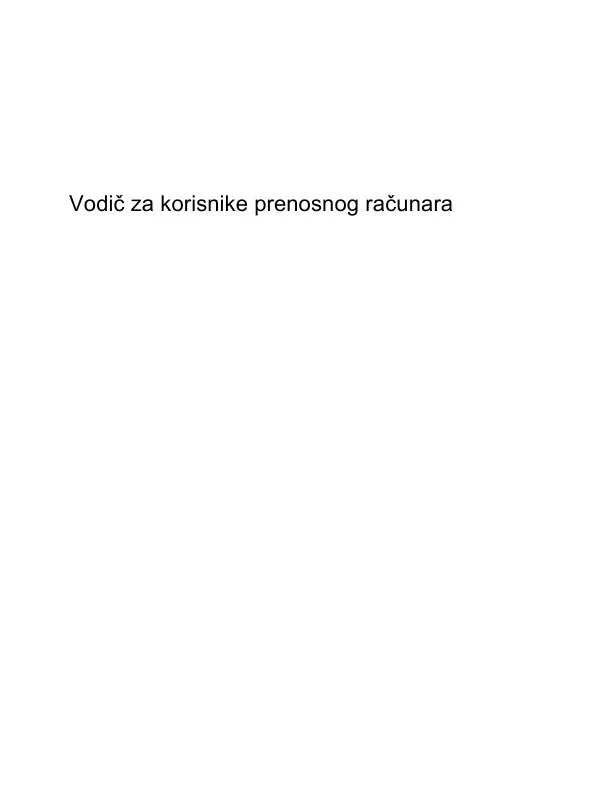
 HP G72-101SA (2016 ko)
HP G72-101SA (2016 ko)
